[Solved] Labākie veidi, kā izdzēst iPhone bez iCloud paroles
Ir daudz situāciju (pārdošana vai došana)lietotājiem ir jāizdzēš savs iPhone / iPad / iPod, lai saglabātu viņu privātumu. Tomēr iPhone vienmēr ir saistīts ar iCloud kontu un Apple ID. Kā tad, ja lietotāji aizmirst savu iCloud paroli, viņiem ir iespējams izdzēst iPhone bez iCloud paroles? Šeit ir apskatīti labākie risinājumi, kā tos labot.
- 1. daļa: izdzēsiet iPhone bez iCloud paroles, kad ir ieslēgta funkcija Atrodi manu iPhone
- 2. daļa: Izmantojiet iTunes, lai atjaunotu iPhone rūpnīcas iestatījumos, kad funkcija Izslēgt manu iPhone ir izslēgta
- 3. daļa: Kā viegli rūpnīcā atiestatīt iPhone bez iCloud paroles
1. daļa: izdzēsiet iPhone bez iCloud paroles, kad ir ieslēgta funkcija Atrodi manu iPhone
Ja esat aizmirsis savu iCloud paroli un savu AppleID ir atspējots, neuztraucieties. Https://www.tenorshare.com/products/4ukey-unlocker.html"jauna funkcija - Atbloķēt Apple ID palīdzēs jums atrisināt šīs problēmas. Jums nav jāizslēdz pakalpojums “Atrodi manu iPhone” un iepriekš nav jāatjauno jūsu iPhone rūpnīcas iestatījumos. Šeit ir rokasgrāmata par to, kā lietot 4uKey - atbloķējiet Apple ID, lai izdzēstu savu iPhone bez icloud paroles.
1. solis Lejupielādējiet un instalējiet Tenroshare 4uKey datorā, pēc tam izvēlieties cilni “Unlock Apple ID” un savienojiet iPhone ar datoru.
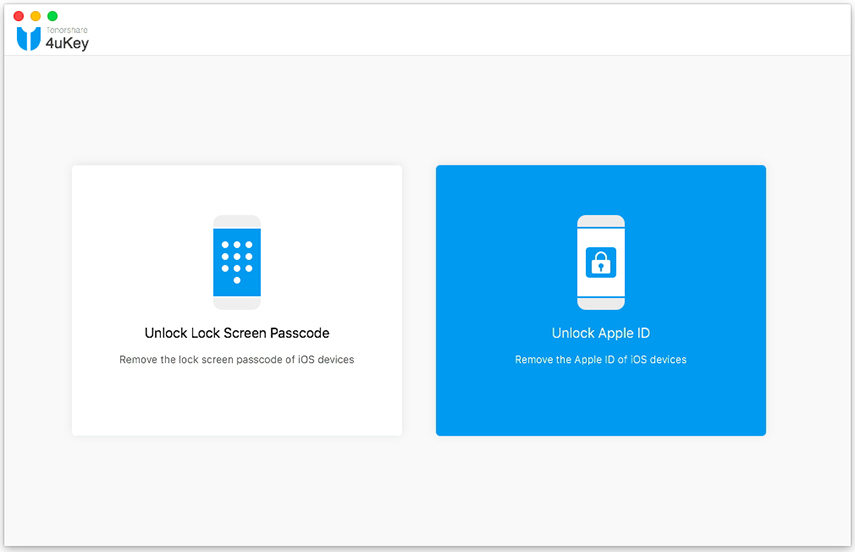
2. solis Pēc tam, kad esat uzticējies savam iPhone datoram un pieskarietiespogu “Sākt”, jūs saņemsit padomus, kā atiestatīt visus iestatījumus. Atveriet sadaļu “Iestatījumi> Vispārīgi> Atiestatīt visus iestatījumus”. Tenroshare 4uKey noņems jūsu iCloud kontu vai Apple ID tūlīt pēc visu iestatījumu atiestatīšanas.
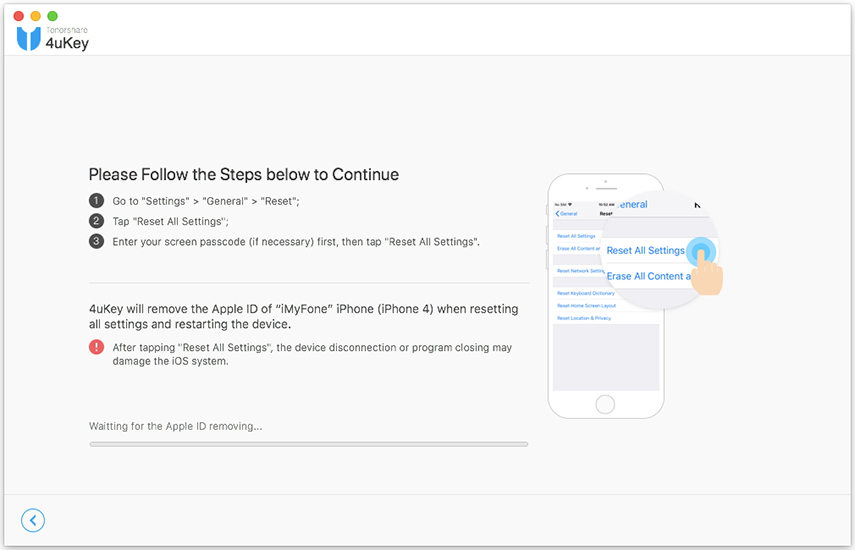
3. solis Pēc dažām minūtēm jūsu iCloud konts vai Apple ID ir veiksmīgi noņemts. Piezīmes: Lūdzu, neatjaunojiet ierīces rūpnīcas iestatījumus un neatjauniniet un neatjaunojiet ierīci ar iTunes pēc AppA ID noņemšanas.

2. daļa: Izmantojiet iTunes, lai atjaunotu iPhone rūpnīcas iestatījumos, kad funkcija Izslēgt manu iPhone ir izslēgta
Lietotājiem, kuri savam iPhone / iPad / iPod jau ir izslēdzuši funkciju “Find My iPhone”, varat arī mēģināt panākt iOS ierīces atkopšanas režīmu un izmantot iTunes, lai atjaunotu iPhone.
Lai ērti ieietu atkopšanas režīmā, varat arī saņemt palīdzību no Tenorshare ReiBoot par to, ka tas ļauj jūsu iPhone X / 8/7/6 ienākt vai iziet no atkopšanas režīma tikai ar vienu klikšķi.
1. solis: vienkārši palaidiet programmu un noklikšķiniet uz “Ievadīt atkopšanas režīmu”, iPhone ekrānā parādīsies iTunes un USB ikonas.
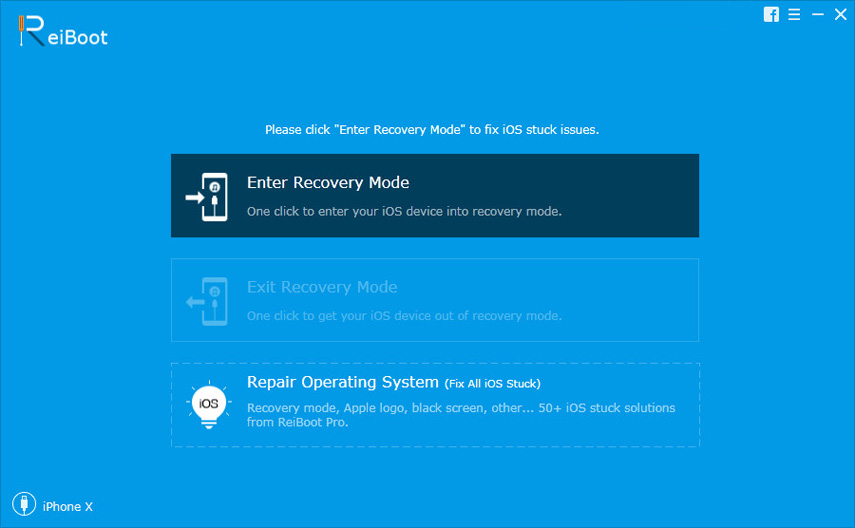
2. solis: Pēc tam savienojiet savu iPhone ar iTunes, izmantojot USB kabeli, iTunes uztver iPhone atkopšanas režīmā un pieprasa to atjaunot.

Solis 3. Atveriet iTunes> Kopsavilkums> Restore iPhone…, lai atjaunotu iPhone rūpnīcas iestatījumos.

3. daļa: Kā viegli rūpnīcā atiestatīt iPhone bez iCloud paroles
Lietotājiem visnoderīgākā metode ir rūpnīcas iestatījumu atiestatīšanalai mēģinātu izdzēst viņu datus iPhone X / 8/7/6. Tomēr bez paroles lietotāji nevar vienkārši iegūt failu un datu rūpnīcas atiestatīšanu, tāpēc šeit mēs iesakām izmantot profesionālu rīku - Tenorshare 4uKey, kas ir labākais, kas lietotājiem palīdz atrisināt jautājumus par rūpnīcas atiestatīšanu un aizmirsto iPhone / iPad piekļuves kodu. vai atspējotas iOS ierīces. Veiciet tikai darbības, lai izdzēstu iPhone datus bez paroles.
1. solis: Kad esat lejupielādējis un instalējis Tenorshare 4uKey savā personālajā datorā / Mac, palaidiet programmu un savienojiet iPhone ar datoru, lai sāktu.
2. darbība: noklikšķiniet uz “Lejupielādēt”, lai lejupielādētu jaunāko programmaparatūras pakotni, kad ir pievienota jūsu iOS ierīce.
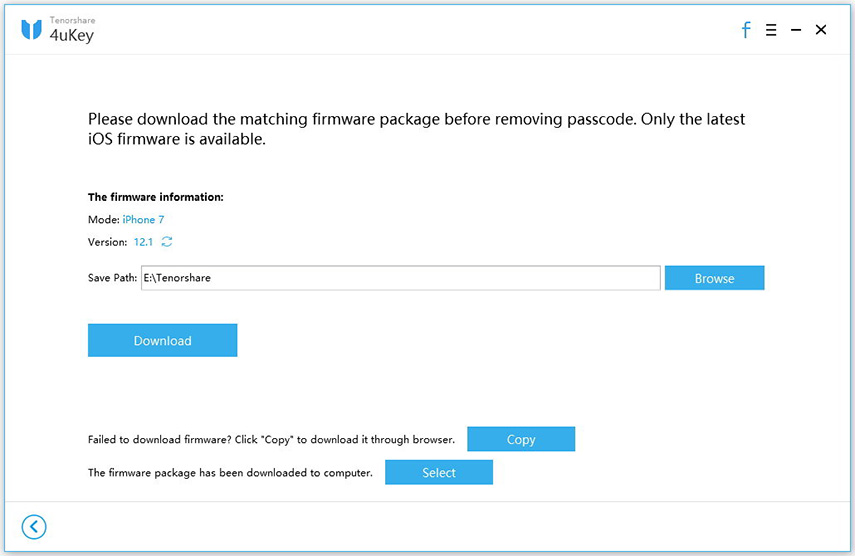
(Paziņojums: Izdzēstos datus vairs nevar atgūt, tāpēc lietotājiem tiek ieteikts dublēt visus failus un datus pirms sākt atjaunot jūsu iPhone rūpnīcas iestatījumos, lietotāji var atsaukties uz Tenorshare iCareFone, lai iegūtu vairāk informācijas par ātro dublēšanu bez iTunes un iCloud.)
3. darbība: pēc programmaparatūras pakotnes lejupielādes varat noklikšķināt uz “Unlock Now”, lai turpinātu.

4. solis: process prasīs dažas minūtes. Kad iPhone piekļuves kods ir veiksmīgi noņemts, varat iestatīt savu iPhone kā jaunu, ieskaitot piekļuves kodu, Touch ID un Face ID iestatījumus.
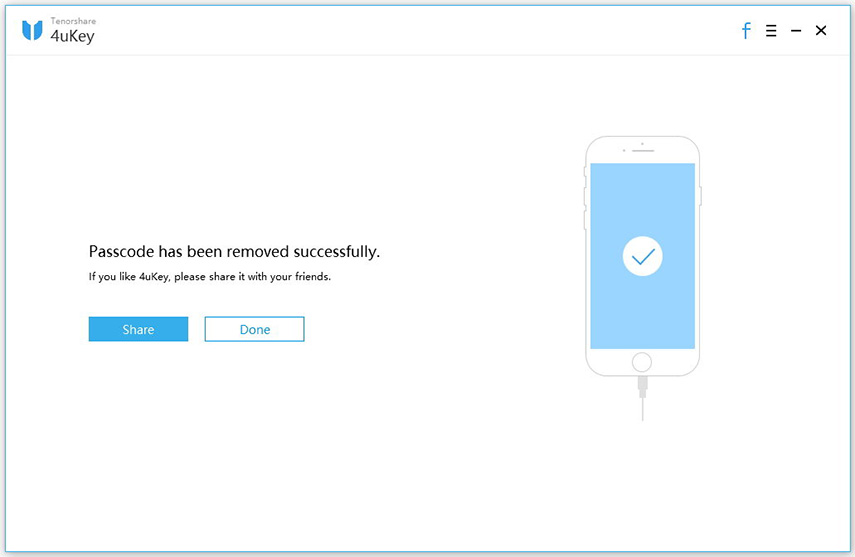
Un lietotāji var arī atsaukties uz video pamācību, lai uzzinātu sīkāku procesu.
Šajā rakstā mēs iepazīstinām ar diviem veidiem, kā noslaucītiPhone, kad esat izslēgts no iCloud paroles. Tenorshare 4uKey ir vēlamā ieteiktā metode, kad runa ir par dzēšanu un iPhone bez Apple ID.


![[Solved] Safari vēlas izmantot vietējo vienumu atslēgu ķēdi](/images/keychain/solved-safari-wants-to-use-the-local-items-keychain.jpg)
![[Solved] Atšifrēt iPhone dublējumu ar / bez paroles](/images/itunes-backup/solved-decrypt-iphone-backup-withwithout-password.jpg)


![[Solved] iPhone nepareiza dublējuma parole](/images/iphone-backup/solved-iphone-backup-password-incorrect.jpg)
![[Solved] iPhone 7 parole nedarbojas 2019. izdevums](/images/iphone7-tips/solved-iphone-7-password-not-working-issue-2019.jpg)
![[Solved] Kā Fix Bluetooth problēmas iOS 11/12](/images/ios-11/solved-how-to-fix-bluetooth-issues-on-ios-1112.jpg)
![[Solved] Kā Fix iCloud Restore iestrēdzis uz atlikušo laiku](/images/icloud-tips/solved-how-to-fix-icloud-restore-stuck-on-estimating-time-remaining.jpg)